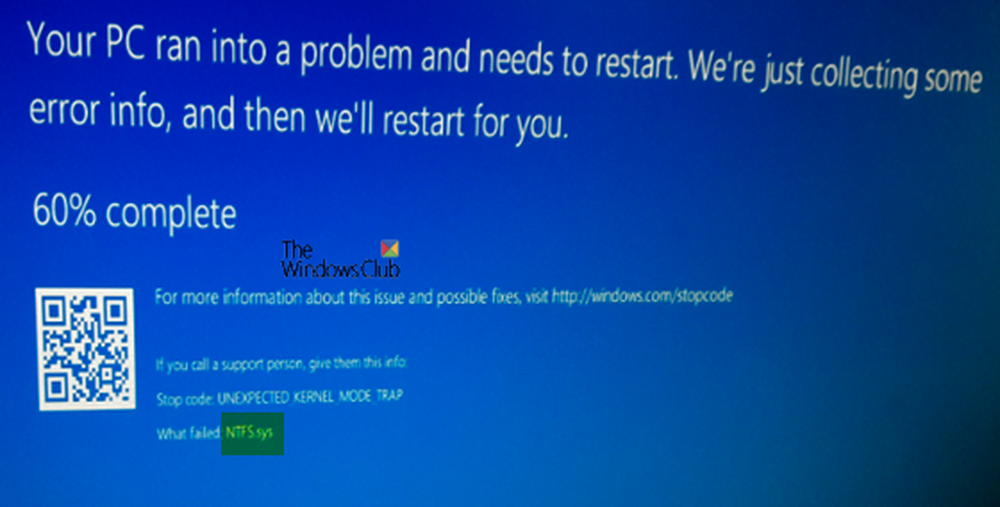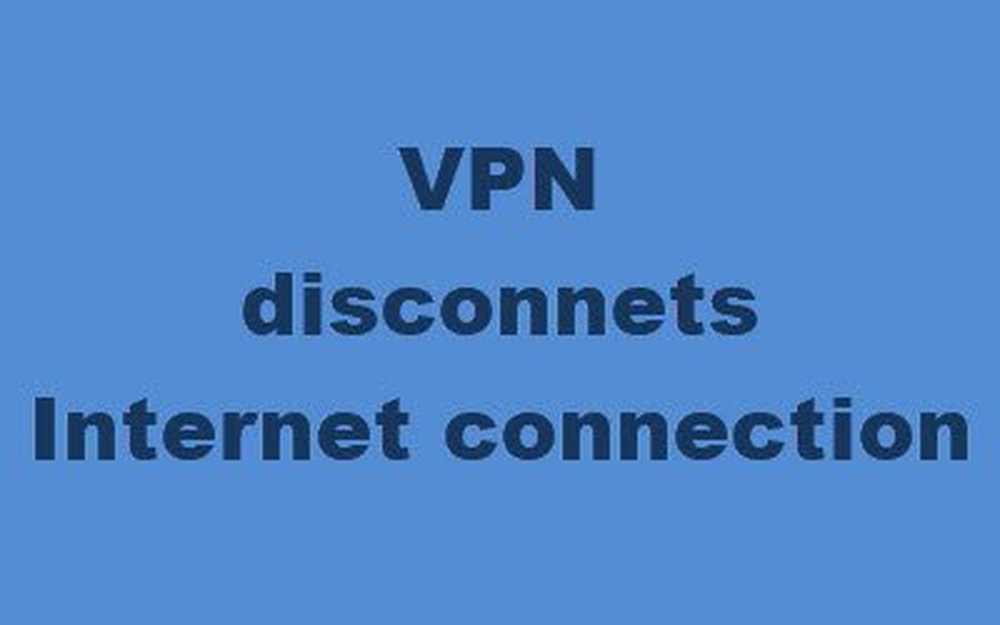Behebung des Bluescreen von INTERNAL_POWER_ERROR unter Windows 10

Wenn Sie unter Windows 10/8/7 einen Abbruchfehler mit einer Fehlermeldung erhalten - INTERNER POWER-FEHLER Bei einem Fehlerprüfungscode 0x000000A0 zeigt dies an, dass im Power Policy Manager ein schwerwiegender Fehler aufgetreten ist, der wiederum dazu führt, dass dies auf Treiber, Software oder externe Hardware zurückzuführen ist. Dieses Handbuch hilft Ihnen, diesen Bluescreen-Fehler unter Windows 10/8/7 zu beheben.

INTERNAL_POWER_ERROR BSOD
1] Aktualisieren Sie Ihre Treiber
Erkundigen Sie sich bei Windows Update und prüfen Sie, ob ein Update aussteht, das sich auf Ihre Gerätetreiber bezieht. Bei Bedarf können Sie sie jederzeit manuell von der OEM-Website installieren.
2] Überprüfen Sie die Leistung und den Zustand des Geräts

Öffnen Sie das Windows Defender Security Center und prüfen Sie, ob ein gelbes Erklärungssymbol angezeigt wird Geräteleistung und -zustand. Klicken Sie auf Bericht anzeigen. Der Gesundheitsbericht zeigt möglicherweise auf Speicherkapazität, Gerätetreiber oder Apps und Software.
3] Führen Sie ChkDsk aus
Wenn der Fehler mit dem Speicher zusammenhängt, d. H. Festplattenfehler, müssen Sie ihn reparieren. Sie sollten chkdsk in der Eingabeaufforderung ausführen, um diese Probleme zu beheben.
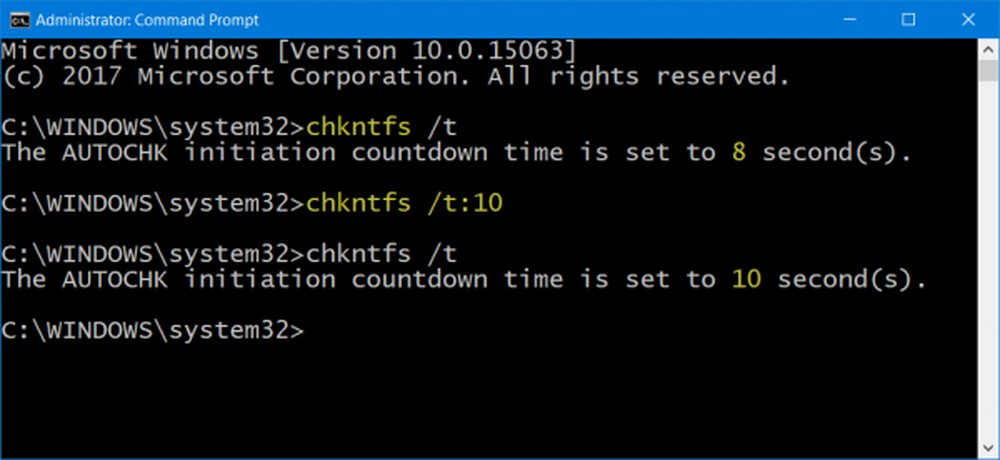
Wenn sich das Problem dadurch nicht lösen lässt, müssen Sie möglicherweise die Festplatte austauschen. Stellen Sie dabei sicher, dass Sie alle Ihre Daten auf dem Windows 10-PC sichern. Sie können es auch als sekundäre Festplatte verwenden.
4] Erhöhen Sie die Größe der Hibernation-Datei
Öffnen Sie die Eingabeaufforderung als Administrator und führen Sie den folgenden Befehl aus:
Powercfg / Ruhezustand / Größe 100
Die Standardgröße beträgt 75%. Nachdem Sie diesen Befehl ausgeführt haben, wird er auf 100% erhöht.
Hilft das? Wenn nicht, können Sie dies rückgängig machen.
5] Führen Sie die Problemlösungen aus
Führen Sie den folgenden Befehl aus, um das zu öffnen Leistungsproblembehandlung:
msdt.exe / id PerformanceDiagnostic
Sobald es geöffnet ist, führen Sie es aus.
Führen Sie den folgenden Befehl aus, um das zu öffnen Problembehandlung bei der Systemwartung:
msdt.exe / id MaintenanceDiagnostic
Sobald es geöffnet ist, führen Sie es aus.
Sie können auch das ausführen Blue Screen-Problembehandlung. Die integrierte Problembehandlung ist einfach auszuführen und behebt BSODs automatisch. Die Online-Windows-10-Bluescreen-Problembehandlung von Microsoft ist ein Assistent, der Anfängern helfen soll, Stop-Fehler zu beheben. Es bietet hilfreiche Links auf dem Weg.
6] Führen Sie Windows Defender offline aus
Sie können Ihren PC mit Windows Defender offline scannen, um herauszufinden, ob Malware Ihren PC betroffen hat.
7] Deinstallieren Sie kürzlich installierte Software
Wenn dieses Problem nach der Installation neuer Software aufgetreten ist, müssen Sie es installieren. Öffnen Sie Einstellungen> System> Apps & Funktionen. Wählen Nach Name sortieren und ändern Sie es in bis zum Installationsdatum. Ändern Sie die zuletzt installierte App, die Sie entfernen möchten, und wählen Sie dann aus Deinstallieren.
8] Trennen Sie externe Hardware und USBs
Stellen Sie sicher, dass Sie angeschlossene und externe Hardware entfernen, wenn Sie ein Upgrade oder ein Update durchführen. Viele Windows-Updates bleiben hängen, da versucht wird, einen Treiber für die angeschlossene Hardware zu bekommen, was später möglich ist.
Alles Gute!